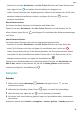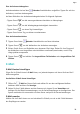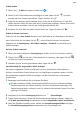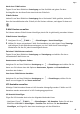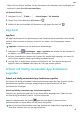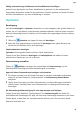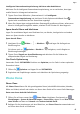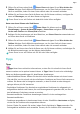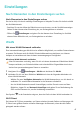P smart Z User Guide-(STK-LX1,EMUI10.0_01,DE)
Table Of Contents
- Inhaltsverzeichnis
- Wesentliches
- Standardgesten
- Systemnavigation
- Phone Clone
- Bildschirm sperren und entsperren
- Startbildschirm kennenlernen
- Benachrichtigungs- und Statussymbole
- Verknüpfungstasten
- Startbildschirm-Widgets
- Hintergrund festlegen
- Screenshots&Bildschirmaufnahme
- Benachrichtigungen anzeigen und löschen
- Toneinstellungen anpassen
- Text eingeben
- Geteilter Bildschirmmodus und Floating-Fenster
- Gerät ein- und ausschalten oder neu starten
- Aufladen
- Intelligente Funktionen
- Kamera und Galerie
- Apps
- Apps
- Kontakte
- Telefon
- Kalender
- Uhr
- Memo
- Rekorder
- App-Twin
- Schnell auf häufig verwendete App-Funktionen zugreifen
- Optimizer
- Phone Clone
- Tipps
- Einstellungen
- Nach Elementen in den Einstellungen suchen
- WLAN
- Bluetooth
- Mobile Daten
- Weitere Verbindungen
- Startbildschirm&Hintergrund
- Anzeige&Helligkeit
- Töne&Vibration
- Benachrichtigungen
- Biometrie&Passwort
- Apps
- Akku
- Speicher
- Sicherheit
- Privatsphäre
- Digital Balance
- Bedienungshilfen
- System&Aktualisierungen
- Über das Telefon
Häug verwendete App-Funktionen zum Startbildschirm hinzufügen
Halten Sie ein App-Symbol auf Ihrem Startbildschirm gedrückt, um das entsprechende
Popup-Menü aufzurufen. Halten Sie die gewünschte Funktion gedrückt und ziehen Sie diese
auf Ihren Startbildschirm, um eine Verknüpfung zu erstellen.
Optimizer
Bereinigung
Sie können Bereinigen in Optimizer verwenden, um nach doppelten oder großen Dateien zu
suchen, wie z. B. App-Resten, unerwünschten Installationspaketen, WeChat-Daten und mehr.
Nach der Erkennung können Sie wählen, ob Sie Dateien wie vorgeschlagen löschen möchten
oder nicht.
1
Önen Sie Optimizer und tippen Sie dann auf Bereinigen.
2 Wenn der Scan abgeschlossen ist, berühren Sie Bereinigen nach jedem Element und
löschen Sie alle Dateien, die Sie nicht benötigen.
Papierkorbdateien bereinigen
Optimizer kann doppelte Dateien auf Ihrem Gerät identizieren.
Tippen Sie auf dem Bildschirm Bereinigen auf Dateiduplikate und wählen Sie dann
unerwünschte Dateien aus, um sie zu löschen.
Datennutzung verwalten
Önen Sie Optimizer und tippen Sie anschließend auf Datennutzung, um den
Datenverbrauch anzuzeigen und den Netzwerkzugri zu verwalten.
Apps mit hohem Datenverbrauch anzeigen und verwalten
1 Sie können ermitteln, wie viele Daten Ihre Apps im Vergleich zueinander verbrauchen,
indem Sie auf dem Bildschirm „Datenverbrauch“ zu Datennutzung diesen Monat
navigieren.
2 Tippen Sie auf eine App mit hohem Datenverbrauch, um Beschränkungen hinsichtlich
mobiler Daten, Roaming-Daten oder Datenverbrauch im Hintergrund für diese App
festzulegen.
Die Netzwerkzugrisberechtigung für eine App anzeigen und festlegen
Tippen Sie auf dem Bildschirm „Datenverbrauch“ auf Netzwerkzugri und ändern Sie
anschließend die Einstellungen für Apps, die eine hohe Datenmenge verbrauchen (wie Video-
Stream-Apps), so dass diese nur verwendet werden können, wenn Sie mit einem WLAN-
Netzwerk verbunden sind.
Apps
44